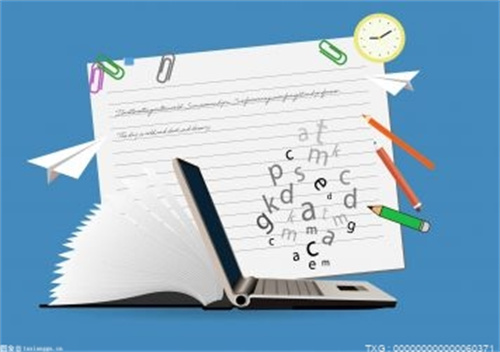在Word文档里打字后面的字消失了怎么办?Word文档里打字后面字消失的解决步骤
在Word文档里打字后面的字消失了怎么办?Word文档里打字后面字消失的解决步骤如下:
方法一:点击Insert
在编辑文档时出现Word文档打字后面的字消失这种情况,经常是因为误按Insert键所导致的。因为Insert键与Backspace键的位置非常近,非常容易产生误按的情况。而当产生这种情况时,需要再点击一次Insert键就可以解除状态。
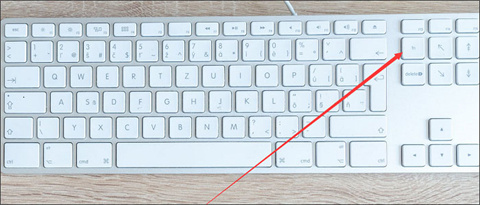
方法二:改为插入模式
Word文档打字后面的字消失这种情况出现的第二个原因是,我们在编辑Word文档时,失误开启了“改写模式”,需要将其改为插入模式即可。
在Word文档页面最下方,有一个状态栏,在状态栏中可以看到Word文档中的页码、字数、语言等。鼠标点击其中的“改写模式”按钮,便可将其改为“插入模式”,这样文字就可以正常输入。
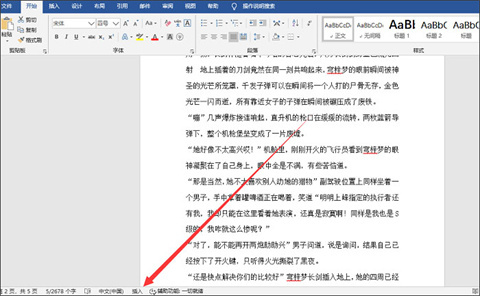
方法三:去除改写模式
为了防止以后出现这样的情况,我们可以直接在Word文档中关闭“改写模式”,下面是具体的操作步骤。
1、点击选项功能
点击文件,进入Word文档主页面。在Word文档主页面最下方有一个“选项”按钮,点击进入“Word选项设置”页面。
2、高级设置
在“Word选项设置”页面中。我们点击进入“高级”设置页面。在“编辑选项”中,我们可以找到“用Insert控制改写模式”和“使用改写模式”两个按钮,全部取消“勾选”即可。
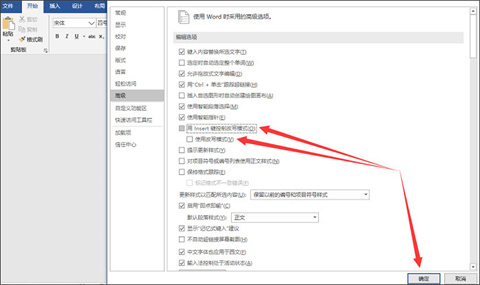
[责任编辑:ruirui]
- 大名城股票代码是多少?大名城股票行情怎么样?(2023-06-16)
- 世界华人首富是谁?李嘉诚的公司名字叫什么?-全球消息(2023-06-16)
- 世界实时:“长虹超脑”人工智能系统面向用户正式公测了?你知道吗?(2023-06-16)
- 当前热文:在word文档里如何插入批注?word怎么进行求和计算的两种方法看这里(2023-06-16)
- 天天视讯!海底捞半份比一份划算是真的吗?海底捞怎么吃划算?(2023-06-16)
- 实时焦点:河北省课后服务现场会在邯郸市复兴区召开(2023-06-16)
- 环球观点:浙江长兴:“亚运”倒计时 校园“燃”起来(2023-06-16)
- 焦点速读:山东青岛:亲子活动迎父亲节(2023-06-16)
- 浙江农林大学:“毕业论文”成熟了(2023-06-16)
- 新疆富蕴:暑期安全教育进校园|天天时快讯(2023-06-16)
- 【全球时快讯】私人山庄遭擅闯被造谣成“鬼屋” 房主:系家中老屋,屋内价值5万元遗物遗失(2023-06-16)
- 环球焦点!北方高温热浪持续局地气温超40℃ 江南梅雨季将至(2023-06-16)
- 世界热文:巴黎奥运会排球资格赛主办城市揭晓 中国赛区为宁波和西安(2023-06-16)
- 热头条丨新华全媒+|大院晒粮,塔内烘干——山东夏粮产后服务见闻(2023-06-16)
- 世界实时:智通港股回购统计|6月16日(2023-06-16)
- 端午节安康还是端午节快乐?端午节是国家法定节假日吗?(2023-06-16)
- 五年内6次逾期买不了房怎么办?征信多久能恢复正常?-热文(2023-06-16)
- 天天快看:win7按f8进不了安全模式怎么办?win7系统开机密码忘记了怎么办?(2023-06-16)
- 焦点消息!2023自然指数年度榜单显示:中国研究机构在自然科学领域贡献超过美国(2023-06-16)
- 每日聚焦:滴滴完善收入分配,9成司机月均抽成低于20%(2023-06-16)
- 维珍银河将于本月底进行首次商业太空飞行_当前看点(2023-06-16)
- 印度为何成了“外企坟场”?(2023-06-16)
- 世界热讯:tfboys十年之约是几年几月几日?tfboys10周年演唱会在哪里举行?(2023-06-16)
- 【天天新要闻】传Meta考虑放宽开源大模型,允许开发者商用化赚钱(2023-06-16)
- 邮政银行卡被限制交易是什么意思?邮政银行异常交易被冻结怎么办? 当前快讯(2023-06-16)
- Win7账户已被停用按F8没反应?win7账户已被停用请向管理员咨询?(2023-06-16)
- 快讯:个人消费贷可以用来经营公司吗?个人经营贷款和公司有关系吗?(2023-06-16)
- 开卷机是什么机器?开卷机怎么操作?(2023-06-16)
- 全球快讯:霍思燕带嗯哼看梅西比赛 c罗和梅西哪个更厉害?(2023-06-16)
- Windows7错误恢复进不去循环?如何检查mykey系统状态?|天天最资讯(2023-06-16)
- 停牌的股票算打新市值吗?股权市值是怎么计算的?-世界看热讯(2023-06-16)
- 中考淘汰一半人是真的吗?中考失败是不是一切就都完了呢? 天天新要闻(2023-06-16)
- 电脑ctrlaltdel怎样修复u盘?电脑无法识别u盘是什么原因呢? 天天热资讯(2023-06-16)
- 杭州亚运会的理念是什么?杭州亚运会一共有多少个项目?(2023-06-16)
- 热推荐:skype.exe遇到问题发生问题需要关闭怎么解决?skype打不开是为什么?(2023-06-16)
热点排行
关于我们| 客服中心| 广告服务| 建站服务| 联系我们
中国焦点日报网 版权所有 沪ICP备2022005074号-20,未经授权,请勿转载或建立镜像,违者依法必究。